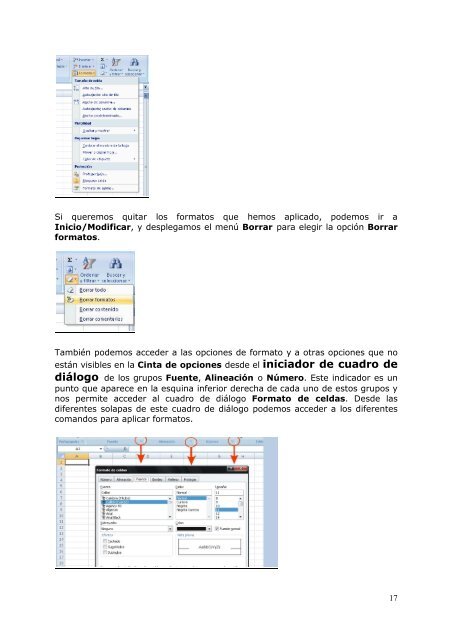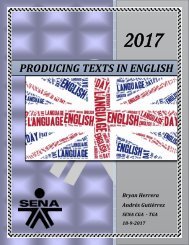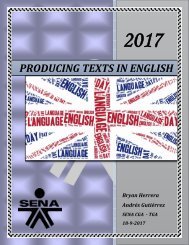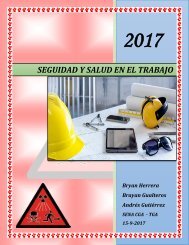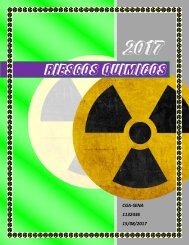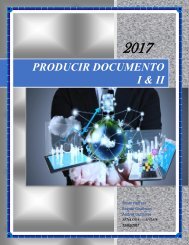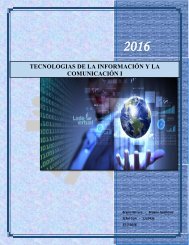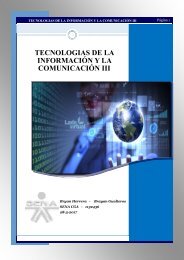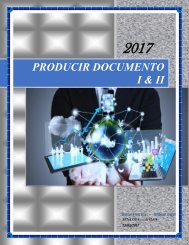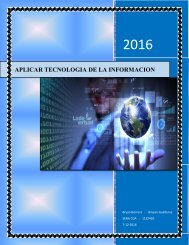Create successful ePaper yourself
Turn your PDF publications into a flip-book with our unique Google optimized e-Paper software.
Si queremos quitar los formatos que hemos aplicado, po<strong>de</strong>mos ir a<br />
Inicio/Modificar, y <strong>de</strong>splegamos el menú Borrar para elegir la opción Borrar<br />
formatos.<br />
También po<strong>de</strong>mos acce<strong>de</strong>r a las opciones <strong>de</strong> formato y a otras opciones que no<br />
están visibles en la Cinta <strong>de</strong> opciones <strong>de</strong>s<strong>de</strong> el iniciador <strong>de</strong> cuadro <strong>de</strong><br />
diálogo <strong>de</strong> los grupos Fuente, Alineación o Número. Este indicador es un<br />
punto que aparece en la esquina inferior <strong>de</strong>recha <strong>de</strong> cada uno <strong>de</strong> estos grupos y<br />
nos permite acce<strong>de</strong>r al cuadro <strong>de</strong> diálogo Formato <strong>de</strong> celdas. Des<strong>de</strong> las<br />
diferentes solapas <strong>de</strong> este cuadro <strong>de</strong> diálogo po<strong>de</strong>mos acce<strong>de</strong>r a los diferentes<br />
comandos para aplicar formatos.<br />
17